1、先打开手机,点击百度极速版。
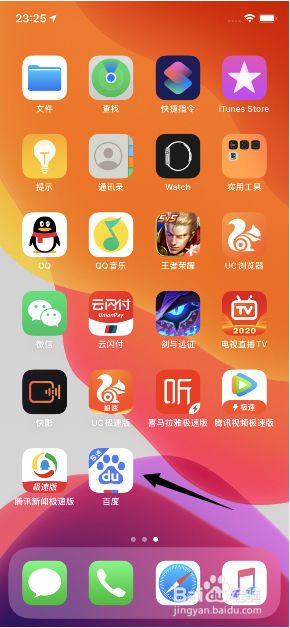
2、然后点击我的。

3、之后点击设置。

4、然后点击消息设置。

5、之后将智能助手首页消息提示的滑动按钮向左滑动。

6、滑动完成后如图所示,这样便关闭了智能助手首页消息提示。

7、总结:1、点击百度极速版。2、点击我的。3、点击设置。4、点击消息设置。5、将智能助手首页消息提示的滑动按钮向左滑动。6、,这样便关闭了智能助手首页消息提示。
时间:2024-11-14 17:04:31
1、先打开手机,点击百度极速版。
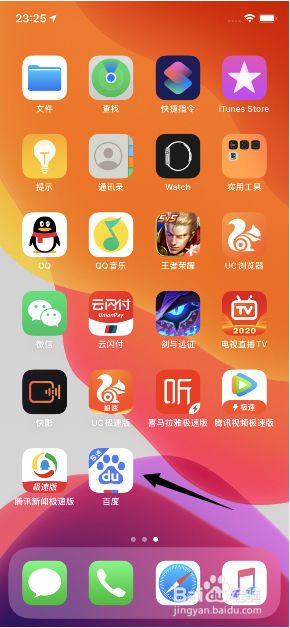
2、然后点击我的。

3、之后点击设置。

4、然后点击消息设置。

5、之后将智能助手首页消息提示的滑动按钮向左滑动。

6、滑动完成后如图所示,这样便关闭了智能助手首页消息提示。

7、总结:1、点击百度极速版。2、点击我的。3、点击设置。4、点击消息设置。5、将智能助手首页消息提示的滑动按钮向左滑动。6、,这样便关闭了智能助手首页消息提示。
